Calcular e verificar checksum e hashes de arquivos com PS Hash
No passado, falamos sobre várias ferramentas gratuitas projetadas para calcular hashes e gerar arquivos de soma de verificação . A maioria não possui uma infinidade de recursos, e alguns têm uma interface de usuário de aparência antiga, o que é problemático para alguns. Com tudo isso em mente, gostaríamos de discutir um novo programa conhecido como PS Hash .
PS Hash calcula checksum e hashes de arquivos
A ideia por trás disso é calcular hashes e somas de verificação de arquivos e, em seguida, comparar o conteúdo desses arquivos usando um algoritmo especializado. A ferramenta gerará um arquivo de soma de verificação e, pelo que coletamos, suporta 30 deles. Alguns são .md5, .sha1 , .sha256 e muito mais. Além disso, gostamos do fato de o PS Hash ser portátil, portanto, não há necessidade de instalar nada.
Vejamos essa ferramenta com mais detalhes.
1] Selecionar arquivos
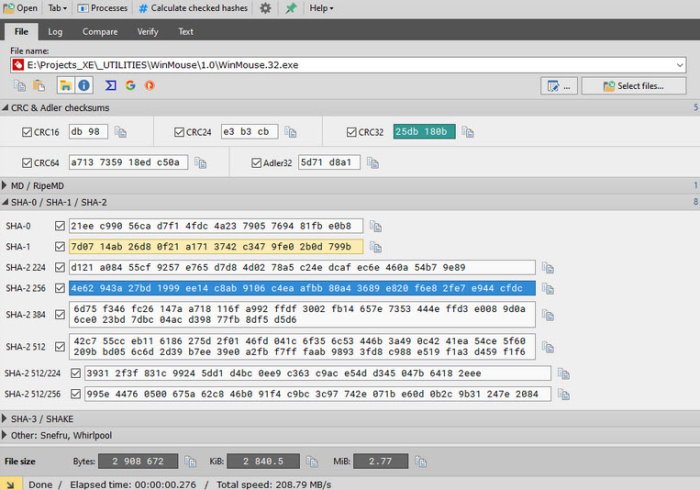
A primeira coisa que você vai querer fazer ao usar o PS Hash é selecionar os arquivos necessários e adicioná-los ao programa. Para fazer isso, clique em Abrir(Open) , procure o(s) arquivo(s) que deseja adicionar e selecione-o. Alternativamente, você pode clicar no botão que diz Selecionar(Select) arquivo(s).
Depois que o arquivo for adicionado, você deverá ver um monte de informações abaixo na forma de hashes. Ao lado(Beside) de cada seção há um botão de cópia se você quiser copiar o hash para a área de transferência.
Leia(Read) : Qual é a diferença entre Criptografia e Hashing ?
2] Calcule o hash do arquivo selecionado
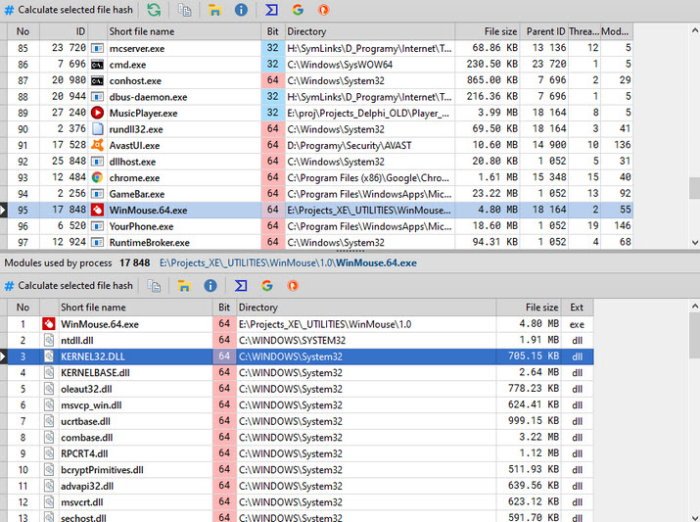
Outra maneira de adicionar arquivos e calcular o hash é clicar no botão que diz Processos(Processes) . Imediatamente(Right) uma nova janela deve aparecer com uma lista de aplicativos e arquivos no seu computador Windows 10. Na lista, selecione o arquivo necessário e clique em Calcular(Calculate) arquivo hash selecionado.
Isso deve resolver o problema, então vá em frente e copie o hash para a área de transferência para referência futura, se for isso que você deseja.
3] Registro
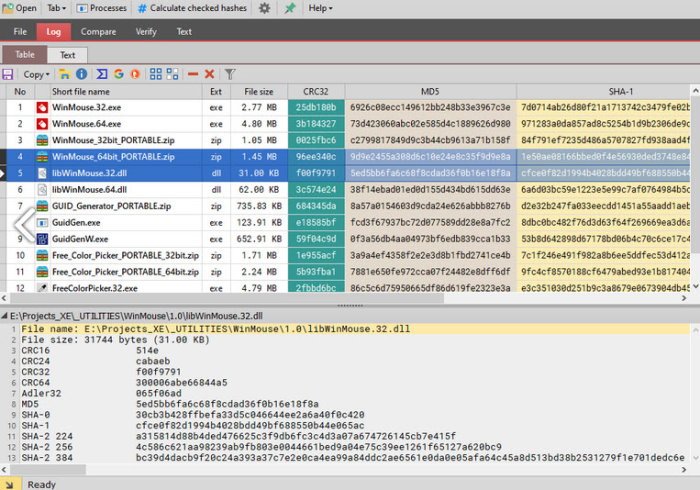
Um aspecto legal do PS Hash é o fato de ele criar um log de todos os arquivos que você adicionou. Isso significa que não há necessidade de adicionar o mesmo arquivo uma segunda vez para obter acesso ao hash porque está disponível no log. Além disso, existe a capacidade de filtrar determinados arquivos e ver apenas os tipos que você deseja.
Por exemplo, se você deseja ver apenas arquivos ZIP , na caixa nome do arquivo, digite ZIP e apenas os arquivos com esse contêiner serão exibidos.
4] Comparando arquivos
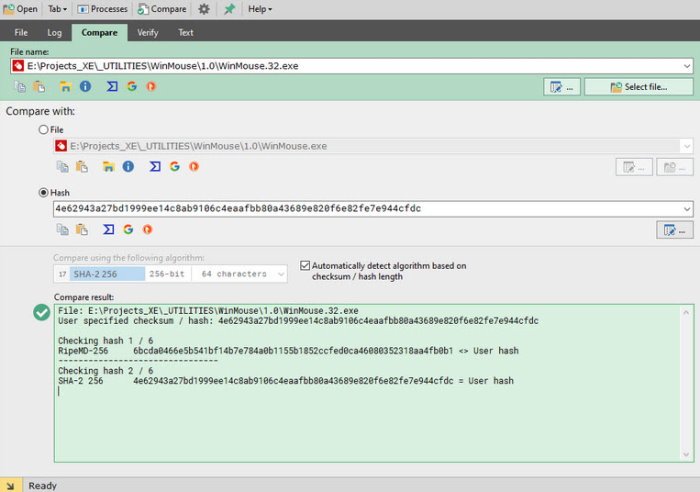
A capacidade de comparar dois arquivos é algo que o PS Hash faz muito bem. Basta(Simply) adicionar os dois arquivos e permitir que a ferramenta compare os hashes. As pessoas podem até comparar usando algoritmos diferentes em uma tentativa de obter os melhores resultados.
Quando a comparação for concluída, os resultados deverão aparecer na caixa abaixo destacada em verde.
5] Integração de shell
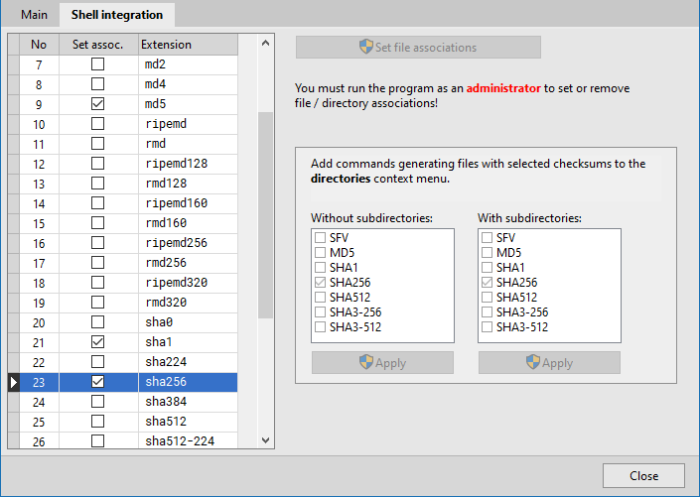
Como todos sabemos, o Windows 10(Windows 10) possui um menu de contexto que suporta a integração de aplicativos de terceiros. O PS Hash(PS Hash) permite isso, portanto, se o usuário sentir a necessidade de adicionar uma soma de verificação ao menu de contexto, isso poderá ser feito com facilidade.
Basta(Simply) clicar no ícone de engrenagem e, na nova janela, selecione a guia Shell Integration . A partir daí, escolha o que é melhor para adicionar ao menu de contexto, clique em Aplicar(Apply) , feche a janela e siga em frente.
Baixe o PS Hash do site oficial(official website) .
Artigo relacionado: (Related Article:) Best MD5 Hash Checker Tools for Windows 11/10.
Related posts
Calculate Body Mass Index (BMI) usando BMI Calculators livre para PC
Best MD5 Hash Checker Tools para Windows 10
Compartilhe arquivos com qualquer um com Send Anywhere para Windows PC
Chameleon software alterações Wallpaper Dependendo das condições meteorológicas
VirtualDJ é um DJ software virtual gratuito para Windows 10 PC
Como converter FLAC para o formato MP3 file usando conversores livres
Relocate instalado programas usando Application Mover em Windows 10
Reopen Recentemente, pastas fechadas, arquivos, programas, janelas
Best grátis Timetable software para Windows 11/10
Top 5 must-have software livre de Microsoft
Dicionário .NET é um desktop Translator application para Windows PC
Convert EPUB para MOBI - Ferramentas de conversor livre para Windows 10
Esvaziar Folder Cleaner: Delete Empty Folders and Files em Windows 10
Create notas simples com PeperNote para Windows 10
Como gerar Guitar Fretboard Diagram em Windows 11/10
Editar, Add, Remove itens de New Context Menu em Windows 10
Photo Stamp Remover livre permite remover marca de água de imagem
ManicTime é um rastreamento de tempo livre e management software
GIGABYTE LAN Optimizer oferece inteligente network management
Windows File Analyzer ajuda você a decodificar e analisar arquivos especiais do sistema operacional
